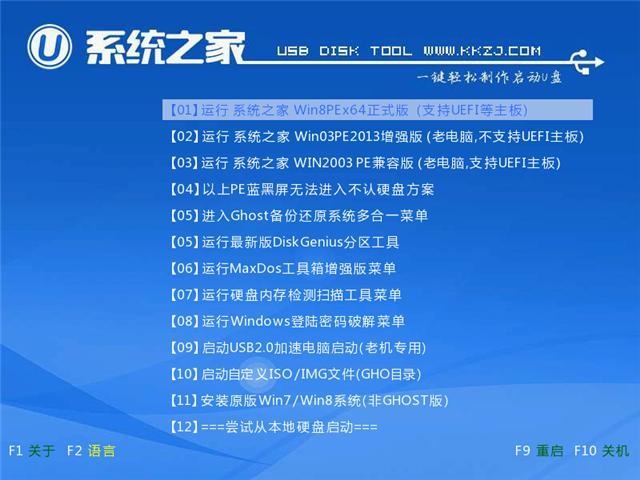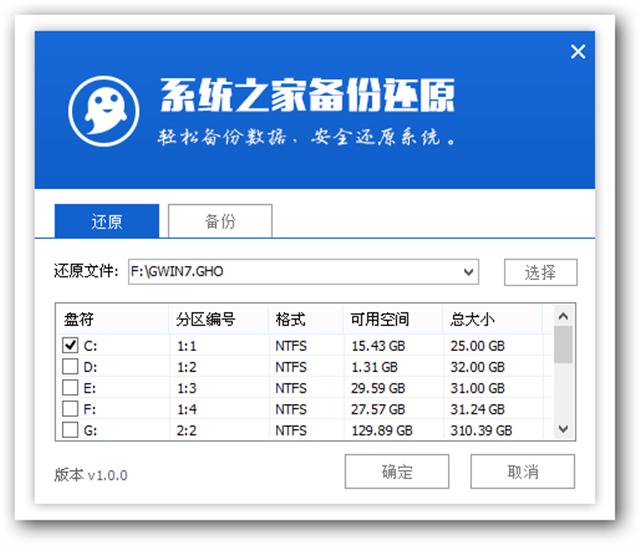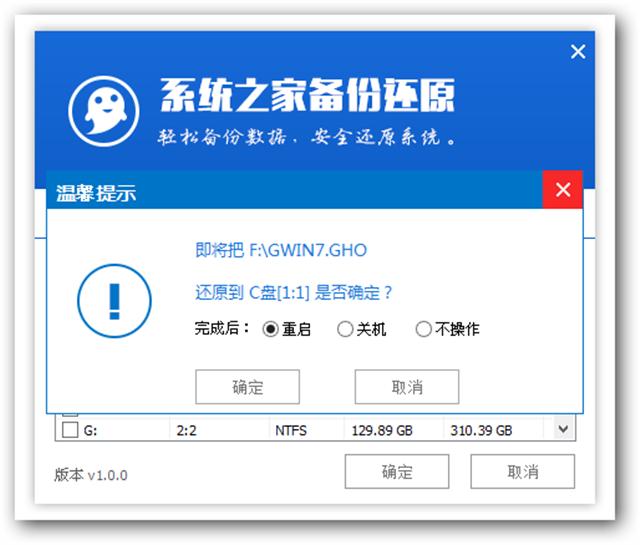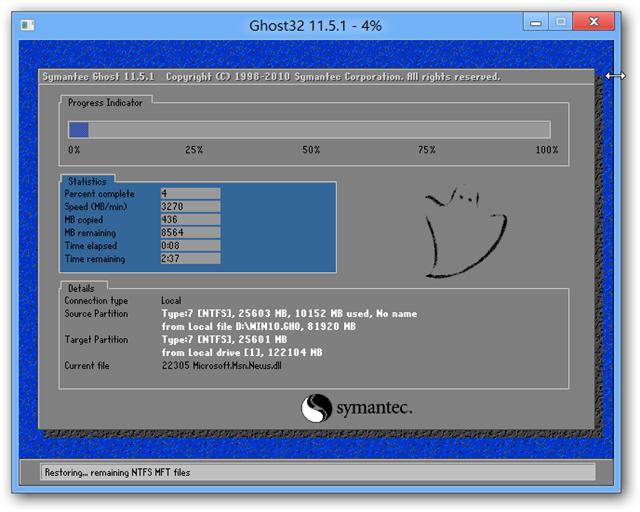u盘安装Win10.gho镜像系统图文介绍
发布时间:2023-01-13 文章来源:深度系统下载 浏览:
|
Windows 10是美国微软公司研发的跨平台及设备应用的操作系统。是微软发布的最后一个独立Windows版本。Windows 10共有7个发行版本,分别面向不同用户和设备。截止至2018年3月7日,Windows 10正式版已更新至秋季创意者10.0.16299.309版本,预览版已更新至春季创意者10.0.17120版本
重装系统,选择纯净的系统对于重装来说是事半功倍的。既然要重做,不如就选择u盘安装win10.gho镜像系统原版好了,毕竟原版的操作系统是最稳定,最安全的,难道你不喜欢吗? u盘安装win10.gho镜像系统不管是对工作还是生活,都是非常方便的。为什么这么说呢,使用U盘重装win10系统不像光盘般携带不方便,且U盘重装系统win10.gho镜像安全性高,速度快,真的很省时间的。 u盘安装win10系统前提工作:①.制作一个启动U盘;②.下载win10系统镜像文件;③.设置U盘为第一启动项 u盘安装win10系统图解教程: 1、将制作好的启动U盘插入电脑,重启电脑。 在开机画面时, 我们就不停的按住快捷键。 进入系统之家U盘主菜单界面, 选择【11】,回车,然后再选择安装win10.gho镜像系统,再次回车。
u盘安装win10.gho镜像系统截图(1)
2、接着就进入pe系统了,桌面上的工具会自动读取系统文件,我们选择盘符C,点击确定。
u盘安装win10.gho镜像系统截图(2)
3、我们在弹出的执行还原操作提醒框, 勾选完成后重启复选框, 点击确定按钮,如图:
u盘安装win10.gho镜像系统截图(3)
4、接着就来到还原过程, 直到结束会弹出还原成功提示框, 点击“确定”进行马上重启计算机, 或者等待电脑自动重启, 如图:
u盘安装win10.gho镜像系统截图(4)
5、耐心等待U盘重装win10.gho镜像系统的过程,如图:
u盘安装win10.gho镜像系统截图(5)
U盘安装系统win10.gho镜像会经过好几次开机重启,在U盘重装系统win10的过程中,我们不要有任何的操作,只要静下心来等待u盘安装win10系统就可以了。
免激活Win10纯净版: http://www.xitongtiandi.net/s/win10cjb/ Win10官方原版ISO镜像! http://www.xitongtiandi.net/wenzhang/win10/12263.html
新技术融合:在易用性、安全性等方面进行了深入的改进与优化。针对云服务、智能移动设备、自然人机交互等新技术进行融合。Windows 10所新增的Windows Hello功能将带来一系列对于生物识别技术的支持。除了常见的指纹扫描之外,系统还能通过面部或虹膜扫描来让你进行登入。当然,你需要使用新的3D红外摄像头来获取到这些新功能。 |